今天就跟大家聊聊有关怎么在Android中利用高德地图自定义Marker,可能很多人都不太了解,为了让大家更加了解,小编给大家总结了以下内容,希望大家根据这篇文章可以有所收获。
实现思路:
先来看看高德官方提供的设置Marker图标的方法:
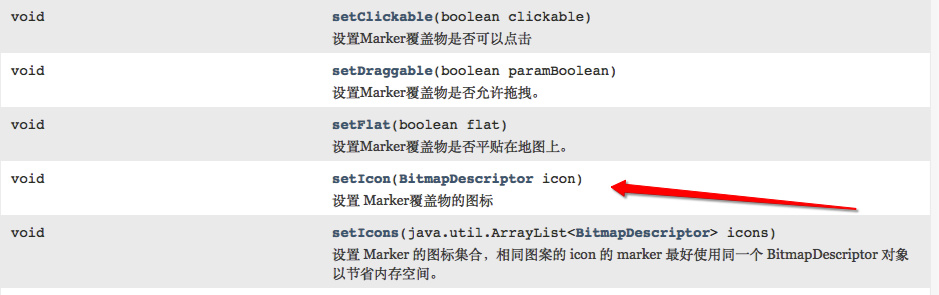
我们可以看到setIcon()方法,里面的参数BitmapDescriptor就是我们最终需要的东西。那么到底该如何得到这个BitmapDescriptor对象呢,其实很简单,该对象可以通过BitmapDescriptorFactory工厂类获取,BitmapDescriptorFactory提供了以下方法来得到BitmapDescriptor对象:
/**
* 1.通过资源id获取
*/
public static BitmapDescriptor fromResource(int var0) {
......
}
/**
* 2.通过自定义的view获取
*/
public static BitmapDescriptor fromView(View var0) {
......
}
/**
* 3.通过具体路径资源获取
*/
public static BitmapDescriptor fromPath(String var0) {
......
}
/**
* 4.通过具体Assets资源获取
*/
public static BitmapDescriptor fromAsset(String var0) {
......
}
/**
* 5.通过具体文件获取
*/
public static BitmapDescriptor fromFile(String var0) {
......
}
/**
* 6.通过bitmap获取
*/
public static BitmapDescriptor fromBitmap(Bitmap var0) {
......
}从以上官方提供的方法可以看到,得到BitmapDescriptor对象的方式有多种,我们可以根据自己需要自行选择。但是,为了应对频繁的需求变化,我们肯定要选择更为动态,灵活的方式来应付我们的需求变化,我们就可以选择fromView()和fromBitmap()两种方式来得到BitmapDescriptor对象了。这里选用fromBitmap()方式来得到BitmapDescriptor对象吧,因为采用fromView()方法获取后有个巨坑,这个后面再说。
如果我们要根据需求自定义Marker,当然是希望能够让它可大可小,可动可静了,那就非view莫属了。只要我们可以自定义view布局,然后转化成bitmap不就OK了吗,好,说干就干,我们以自定义Makrer样式并加载网络图片为例,开干!
1、定制化Marker布局,加载网络图片:
我们就以实现以下Marker的样式为例:
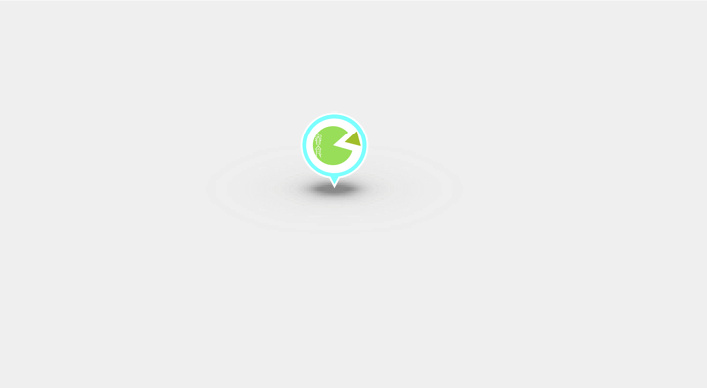
这个样式比较简单,只要一个CircleImageView外面套一个固定的容器就可以了,直接看布局代码:
marker_bg.xml:
<?xml version="1.0" encoding="utf-8"?>
<RelativeLayout xmlns:android="http://schemas.android.com/apk/res/android"
android:layout_width="40dp"
android:layout_height="47dp"
android:layout_gravity="center">
<RelativeLayout
android:layout_width="40dp"
android:layout_height="47dp"
android:layout_centerHorizontal="true"
android:layout_alignParentBottom="true"
android:background="@mipmap/act_map_business_bg">
<de.hdodenhof.circleimageview.CircleImageView
android:id="@+id/marker_item_icon"
android:layout_width="32dp"
android:layout_height="32dp"
android:src="@mipmap/userheadholder"
android:layout_centerHorizontal="true"
android:layout_marginTop="1dp" />
</RelativeLayout>
</RelativeLayout>下面看一下代码中如何使用:
/**
* by moos on 2017/11/13
* func:定制化marker的图标
* @return
*/
private void customizeMarkerIcon(String url, final OnMarkerIconLoadListener listener){
final View markerView = LayoutInflater.from(this).inflate(R.layout.marker_bg,null);
final CircleImageView icon = (CircleImageView) markerView.findViewById(R.id.marker_item_icon);
Glide.with(this)
.load(url+"!/format/webp")
.asBitmap()
.thumbnail(0.2f)
.diskCacheStrategy(DiskCacheStrategy.NONE)
.centerCrop()
.into(new SimpleTarget<Bitmap>(){
@Override
public void onResourceReady(Bitmap bitmap, GlideAnimation glideAnimation) {
//待图片加载完毕后再设置bitmapDes
icon.setImageBitmap(bitmap);
bitmapDescriptor = BitmapDescriptorFactory.fromBitmap(convertViewToBitmap(markerView));
listener.markerIconLoadingFinished(markerView);
}
});
}
......
/**
* by moos on 2017/11/15
* func:自定义监听接口,用来marker的icon加载完毕后回调添加marker属性
*/
public interface OnMarkerIconLoadListener{
void markerIconLoadingFinished(View view);
}这部分代码也不是很难,我就简单讲讲思路。首先加载布局后,拿到里面的控件CircleImageView,并使用常用的Glide图片加载框架来加载网络图片。可能会有人问,为什么关闭Glide的缓存设置呢?关注到这点的人还是比较细心的,我们使用glide加载大量marker布局的时候,如果社会了缓存选项,那么就可能会出现相同图片只显示一张的状况,这个如果不信的话可以自行实验。下面来说说另一个问题,也就是刚刚我们为什么选择fromBitmap()而不是fromView()方法,因为之前用fromView()时发现添加的第一个marker并不会加载出图片,而只是显示默认的占位图。即使通过在Glide加载图片的回调方法onResourceReady()设置也依然无效,这个问题大家不信邪也可以试试看看,这就是最终为什么选择fromBitmap()方法的原因。这里还使用了自定义的接口来传入markerView,方便后面的二次开发,然后在回调方法markerIconLoadingFinished()方法中设置marker的图标。
将view转化为bitmap对象:
/**
* by mos on 2017.11.13
* func:view转bitmap
*/
public static Bitmap convertViewToBitmap(View view) {
view.measure(View.MeasureSpec.makeMeasureSpec(0, View.MeasureSpec.UNSPECIFIED), View.MeasureSpec.makeMeasureSpec(0, View.MeasureSpec.UNSPECIFIED));
view.layout(0, 0, view.getMeasuredWidth(), view.getMeasuredHeight());
view.buildDrawingCache();
Bitmap bitmap = view.getDrawingCache();
return bitmap;
}网上相关方法很多,这里就不介绍了,有兴趣可以去百度一下。
批量添加自定义的Marker到地图上:
先来看看代码:
/**
* by moos on 2017/11/15
* func:添加marker到地图上显示
*/
BitmapDescriptor bitmapDescriptor ;
private void addMarker(final ImageNearBean.DataBean.ExhibitionListBean bean) {
double lat;
double lon;
lat = bean.getLatitude();
lon = bean.getLongitude();
LatLng latLng = new LatLng(lat, lon, false);
loge("添加maker前的类型为==="+bean.getUserType());
String url = bean.getUserLogo();
final MarkerOptions markerOptions = new MarkerOptions();
markerOptions.setFlat(true);
markerOptions.anchor(0.5f, 0.5f);
markerOptions.position(new LatLng(lat, lon));
customizeMarkerIcon(url, bean.getTeamName(),new OnMarkerIconLoadListener() {
@Override
public void markerIconLoadingFinished(View view) {
//bitmapDescriptor = BitmapDescriptorFactory.fromView(view);
markerOptions.icon(bitmapDescriptor);
Marker marker;
marker = mAMap.addMarker(markerOptions);
//marker.setObject(cluster);
}
});
}
/**
* by moos on 2017/11/15
* func:批量添加marker到地图上
*/
private void addMarkersToMap(){
runOnUiThread(new Runnable() {
@Override
public void run() {
for(int i = 0;i<allBussinessBean.size();i++){
addMarker(allBussinessBean.get(i));
}
}
});
}看完上述内容,你们对怎么在Android中利用高德地图自定义Marker有进一步的了解吗?如果还想了解更多知识或者相关内容,请关注亿速云行业资讯频道,感谢大家的支持。
亿速云「云服务器」,即开即用、新一代英特尔至强铂金CPU、三副本存储NVMe SSD云盘,价格低至29元/月。点击查看>>
免责声明:本站发布的内容(图片、视频和文字)以原创、转载和分享为主,文章观点不代表本网站立场,如果涉及侵权请联系站长邮箱:is@yisu.com进行举报,并提供相关证据,一经查实,将立刻删除涉嫌侵权内容。